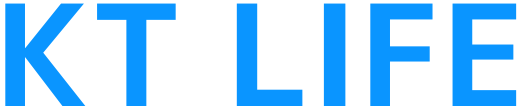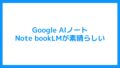ChatGPTがまた進化しました!なんと、 ChatGPT上でExcelファイルを直接操作できる 機能が追加されたんです!
今までChatGPTでデータ分析をするには、ExcelやCSVファイルをアップロードしても、見づらい表が表示されるだけでしたよね?
それが、今回のアップデートで Excelライクな操作感 でデータ編集ができるようになったんです。
今回の記事では、このChatGPTの新機能の使い方や活用方法について解説していきます。
ChatGPTでExcel操作する方法
使い方はとっても簡単です。
- ChatGPT4にログイン
- 分析したいExcelファイル(またはCSVファイル)をアップロード
- ChatGPTとのチャット欄で、 自然言語 で編集指示を出す
例えば、
- 「フォローしている」列で、1以上の数値のみ残して、その他は削除してください。
- 空白のセルはすべて削除してください
- リツイート数の平均値を教えて
- リツイート数が21.2以下の行を削除して
のように指示を出すと、ChatGPTが自動で編集してくれます。
列やセル、行単位での指定はもちろん、条件に合ったデータの抽出や削除なども自然言語で指示できる ので、Excel操作が苦手な方でも簡単にデータ分析を進められます。
具体的な活用方法を紹介
今回の機能、特に SNS運用 や マーケティング に携わる方には超おすすめです!
例えば、TwitterやYouTubeのアナリティクスデータを分析する際に、
- エンゲージメント率の高い投稿だけを抽出
- フォロワー獲得に貢献した投稿を分析
- 視聴回数やクリック率、視聴維持率などを考慮して、削除すべき動画を特定
といったことが、 ChatGPT上で完結 できてしまいます。
私も実際にYouTube動画の分析にこの機能を使ってみました。
300本以上ある動画の中から、 視聴回数やチャンネル登録数、インプレッション数、クリック率、視聴維持率などを考慮して削除すべき動画を、ChatGPTのExcel操作機能を使って絞り込み、10本程度まで減らすことができました。
その結果、削除すべき動画を特定する時間を大幅に短縮することができ、本当に助かりました!
まとめ
ChatGPTでExcelファイルを直接操作できるようになったことで、データ分析が劇的に効率化できるようになりました。
まだChatGPT4をお使いでない方は、ぜひこの機会に試してみてください!
今回の動画が役に立ったと思いましたら、グッドボタンとチャンネル登録をよろしくお願いいたします!
では、最後までありがとうございました!
補足
- 現在のところ、この機能はChatGPT4(オムニ)でのみ利用できる可能性があります。
- 今後、Googleスプレッドシートなど、他のサービスとの連携も期待されます。